Windows 10에서 바이러스 백신 파일을 삭제하는 방법 Windows 10에서 바이러스 백신 파일을 삭제하는 방법
- PHPz원래의
- 2024-06-11 11:41:59478검색
Windows 10에서 바이러스 백신 파일을 삭제할 수 없는 문제를 경험하고 계십니까? 이 기사에서는 자세한 솔루션을 제공합니다. PHP 편집자 Yuzai가 이 문제에 대한 최선의 방법을 컴파일했습니다. 다음 내용을 주의 깊게 읽으면 이러한 완고한 파일을 쉽게 삭제하고 컴퓨터를 맬웨어로부터 안전하게 보호하는 방법을 배우게 됩니다.
1. 먼저 컴퓨터의 시작 메뉴에서 설정 버튼을 클릭하세요

2. 그런 다음 시스템 페이지를 엽니다
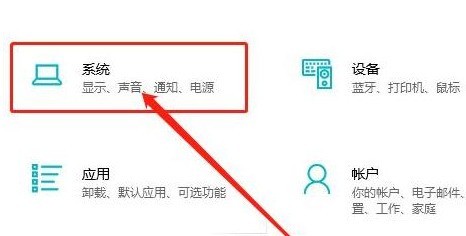
3. 그런 다음 왼쪽 작업 표시줄에서 저장 공간 옵션을 찾습니다

4. . 임시 파일 메뉴를 엽니다

5. 바이러스 백신 파일 열을 클릭하여 확인합니다

6. 마지막으로 파일 삭제 버튼을 클릭하여 정리합니다.
위 내용은 Windows 10에서 바이러스 백신 파일을 삭제하는 방법 Windows 10에서 바이러스 백신 파일을 삭제하는 방법의 상세 내용입니다. 자세한 내용은 PHP 중국어 웹사이트의 기타 관련 기사를 참조하세요!
성명:
본 글의 내용은 네티즌들의 자발적인 기여로 작성되었으며, 저작권은 원저작자에게 있습니다. 본 사이트는 이에 상응하는 법적 책임을 지지 않습니다. 표절이나 침해가 의심되는 콘텐츠를 발견한 경우 admin@php.cn으로 문의하세요.

